WordPress'te HTTP'den HTTPS'ye Nasıl Doğru Şekilde Geçilir – Kolay Kılavuz
Yayınlanan: 2019-03-05Bu günlerde, web siteleriyle etkileşim kurarken sık sık hassas bilgi alışverişi yapıyoruz: kişisel alana girmek için kullanıcı adımızı ve şifremizi giriyoruz; alışveriş vs. yaparken kredi kartı bilgilerimizi paylaşıyoruz. Tüm bu verilerin kötü niyetli kişilerin eline geçmemesi için uygun şekilde korunması gerekiyor.
Modern çevrimiçi mağaza sahipleri, müşterilerinin güvenli alışveriş yapmasını sağlamak için bir web sunucusu ile kullanıcının tarayıcısı arasında korumalı bir bağlantı sağlamaya çalışır. Korumalı bağlantı, web sitenizde HTTPS protokolünü kullanmanıza izin veren bir SSL sertifikası yardımıyla yapılır.
SSL, işletme ayrıntılarınızı bir şifreleme anahtarına bağlayan küçük veri dosyaları olan Güvenli Yuva Katmanı olarak tanımlanır. SSL sertifikası bir web sunucusuna kurulduğunda, HTTPS protokolü etkinleştirilir ve sonuç olarak güvenli bağlantılar mümkün olur. Web sitenizin URL'si HTTP yerine HTTPS'den başlayacaktır, örneğin, https://wp-expert.com.
Şimdi HTTP yerine HTTPS'nizi nasıl alacağınızı görelim.
1. Önce Yedekleme

Web sitenizde yaptığınız her önemli değişiklik veya güncelleme ancak sitenizin yedeklenmesinden sonra yapılmalıdır. Bir şeyler ters giderse önceki web sitenizin görünümünü geri yükleyebileceğinizden emin olmak için yedekleme dosyasını yerel bilgisayarınıza indirin.
HTTP'den HTTPS'ye geçiş işlemi önce test sunucusunda denenmelidir. Her şey yolunda giderse, canlı web sitenizde tekrarlayabilirsiniz.
2. SSL Sertifikanızı Kurun
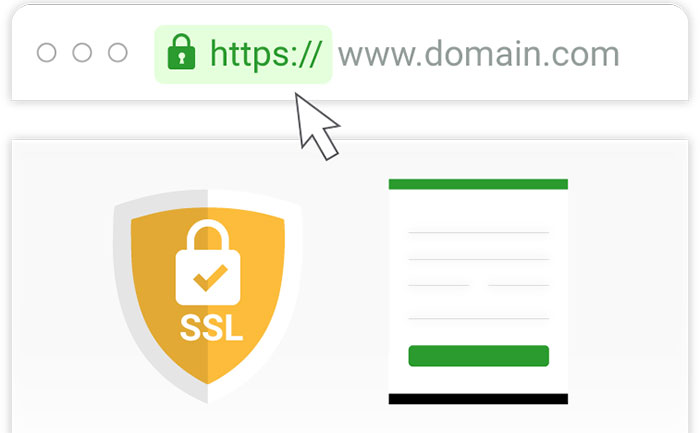
SSL sertifikanızı kurmakla başlayın. Bugün, SSL'nizi almanın ücretsiz ve otomatik bir yolu olan Let's Encrypt Certificate Authority aracılığıyla bunu yapmak mümkündür.
Barındırma hizmetiniz Let's Encrypt'i destekliyorsa, SSL sertifikanızı bu hizmetle nasıl uygulayacağınızla ilgili bu talimatları uygulayabilirsiniz. Barındırıcınızın bu Sertifika Yetkilisini desteklediğinden emin olmak için, buradaki barındırma sağlayıcılarının listesine bakın ve sizinkinin de dahil edildiğinden emin olun.
Satın aldığınız bir SSL sertifikasını yüklemenin adım adım sürecini öğrenmek için çevrimiçi mağaza oluşturma kılavuzumuzun 4. bölümünü okuyabilirsiniz.
3. WordPress'inize HTTPS Protokolü Ekleyin
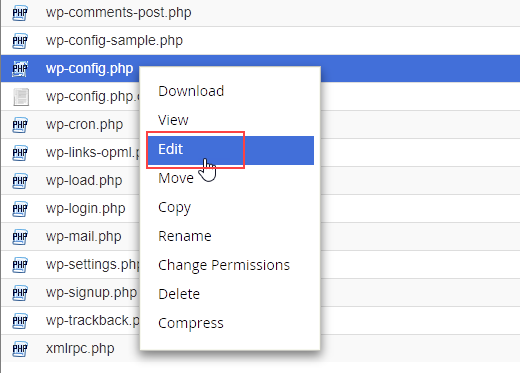
Şimdi WordPress kök klasörünüzde wp-config.php dosyasını bulmak için web sitenize FTP üzerinden erişme zamanı. Bu dosyayı açın ve şunu ekleyin
| define('FORCE_SSL_ADMIN', true); |
Şimdi SSL'nizin düzgün yüklenip yüklenmediğini ve web sitenizin URL'sinin HTTPS protokolüyle çalışıp çalışmadığını test edin. Tarayıcınızda yeni bir sekme açın ve web sitesi yönetici URL'nizi HTTPS ile ekleyin, örneğin, https://wp-expert.com/wp-admin. URL iyi çalışıyorsa ve herhangi bir hata oluşmuyorsa, güvenli bağlantınız artık etkindir.
4. Web Sitesi Adresinizi Güncelleyin
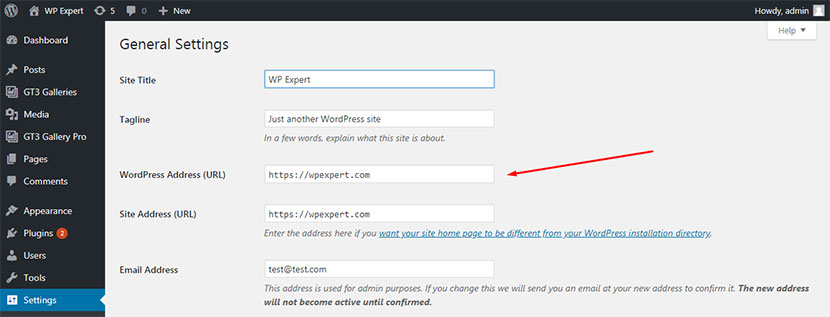
Şimdi yönetici kontrol panelinizde Ayarlar -> Genel'e gidin ve web sitesi adresinizi orada güncelleyin. Değişiklikleri güncel tutmak için ayarlarınızı kaydedin. Bundan sonra kontrol panelinize bir kez daha giriş yapın.
5. İçerik Bağlantılarınızı Değiştirin
İçeriğinizde veya veritabanınızda herhangi bir HTTP bağlantısı varsa, şimdi bunları HTTPS ile değiştirmenin zamanı geldi. Artık uygun URL ile mevcut olması gereken içerik türleri şunlardır:

- web sitenizde barındırılan herhangi bir resim, video veya ses dosyası;
- iframe'ler;
- JavaScript ve CSS dosyaları;
- gönderilerinizdeki dahili bağlantılar;
- herhangi bir web yazı tipi.
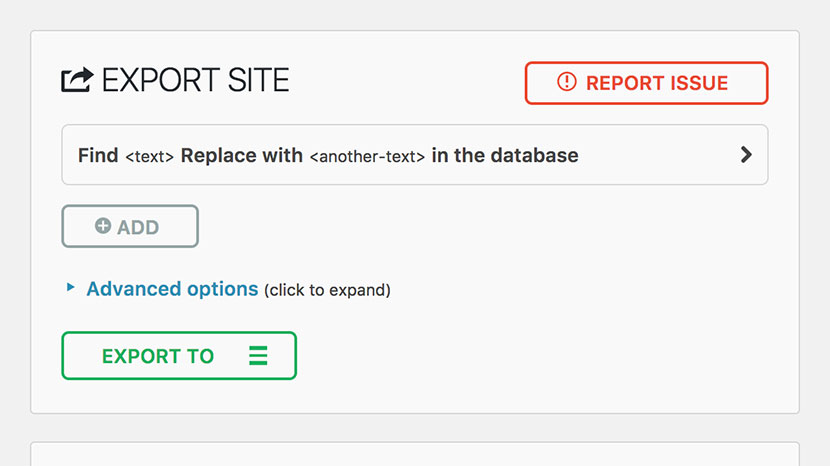
Bunun gibi çok sayıda bağlantınız varsa, hepsini manuel olarak bulup değiştirmek biraz zaman alıcı ve zor olacaktır.
All-in-One WP Migration gibi eklentiler, veritabanındaki eski bağlantıların otomatik ve hızlı bir şekilde yenileriyle değiştirilmesine yardımcı olabilir. Başka bir deyişle, web sitenizin konumunu basit bir şekilde değiştirmenize yardımcı olabilir.
Bağlantılarınızı https:// yerine // olarak değiştirirseniz, gerekli bağlantılar kendileri oluşturulacaktır.
6. 301 Yönlendirmeyi Ayarlayın
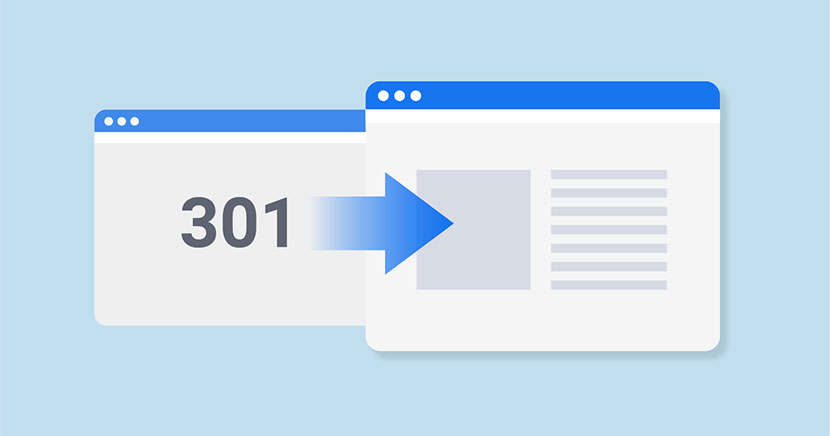
Zaten 301 yönlendirmesinden ve SEO için öneminden bahsetmiştik. SSL durumunda, kullanıcılarınızı web sitenizin güvenli bir sürümü üzerinden otomatik olarak göndermek için yeniden yönlendirme gereklidir.
FTP aracılığıyla web sitenize giriş yapın, FTP istemcinizin gizli dosyaları göstermesine ve WordPress kök klasörünüzde .htaccess dosyasını bulmasına izin verin. Böyle bir ada sahip bir dosya yoksa, düz metin bir dosya oluşturun ve onu .htaccess olarak yeniden adlandırın.
Şimdi sadece aşağıdaki kodu dosyaya ekleyin:
<IfModule mod_rewrite.c>
Yeniden YazmaMotoru Açık
RewriteCond %{HTTPS} kapalı
RewriteRule ^(.*)$ https://%{HTTP_HOST}%{REQUEST_URI} [L,R=301]
RewriteCond %{HTTP_HOST} ^www\.(.+)$ [NC]
RewriteRule ^ https://%1%{REQUEST_URI} [R=301,L]
</IfModule>
Artık kullanıcılarınız web sitenizin HTTPS sürümüne ulaşacak.
7. SSL'nizi Test Edin
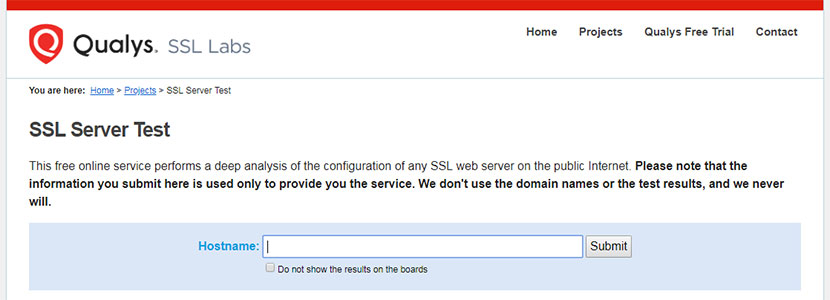
SSL'nizi ne kadar iyi yüklediğinizi kontrol etmenizi sağlayan bir SSL Test hizmeti vardır. Alan adınızı ilgili alana eklemeniz ve Gönder düğmesini tıklamanız yeterlidir.
SSL sertifikası kurulumunuzun ayrıntıları ve düzeltilmesi gereken olası sorunlarla ilgili genel bir puan alacaksınız.
Web sitenizi güvenli olmayan içerik için taramak ve sorunlarınızı gidermek için SSL Kontrolü hizmetini de kullanabilirsiniz.
8. Web Sitesi Ortamınızı Güncelleyin
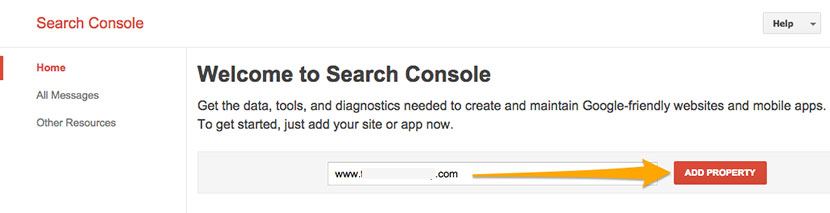
- Site Haritasını güncelleyin. Web sitenizde Yoast SEO eklentisi kullanıyorsanız, site haritasını otomatik olarak güncellemesine izin vermek için bir süre devre dışı bırakmanız yeterlidir.
- Tarayıcıların güvenli web sitenizle nasıl etkileşim kuracağını tanımlamak için robots.txt dosyanızı güncelleyin.
- Analitik ve web yöneticisi araçlarınızda değişiklikler yapın. Google Arama Konsolunuza giriş yapın ve Bir Mülk Ekle düğmesini tıklayın. Bundan sonra, yeni görünen açılır pencerenin ilgili alanına yeni HTTPS web sitesi adresinizi girin ve Ekle düğmesini tıklayın. Bunu yapmak için web sitenizin sahipliğini kanıtlamak için web sitenizi doğrulayın.
- Sosyal medya profillerinizdeki ve e-posta bülten şablonlarındaki bağlantılarınızı güncelleyin.
- Web siteniz için kullandığınız araçlara ve hizmetlere bağlı olarak başka değişiklikler yapmayı düşünün.
Çözüm:
Gördüğünüz gibi, WordPress'e aşina iseniz her şey oldukça anlaşılır ve basittir. HTTP'den HTTPS'ye geçiş sürecinizi otomatikleştirmenize ve her zamankinden daha kolay ve hızlı hale getirmenize yardımcı olacak birçok hizmet ve eklenti mevcuttur. Bir protokolden diğerine geçme sürecini çok teknik veya karmaşık bulursanız, bunu yapması için bir uzmana başvurabilirsiniz.
